如何给win10装cad2007 win10装cad2007的图文教程
cad是一件制图画图软件,cad版本种类很多,版本越高可能功能越丰富。有用户询问如何给win10系统装cad2007软件,CAD2007是经典的一个版本,所以安装的用户也很多。想要知道win10系统如何装cad2007软件,快来阅读下文教程内容。
 1、首先我们打开CAD2007安装包,然后点击一个名字为“setup.exe”的文件。
1、首先我们打开CAD2007安装包,然后点击一个名字为“setup.exe”的文件。
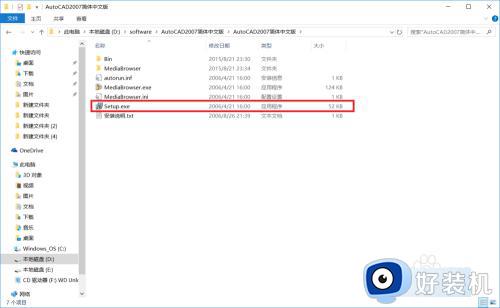 2、在这里我们一般选择“单机安装”,然后进入下一步的安装。
2、在这里我们一般选择“单机安装”,然后进入下一步的安装。
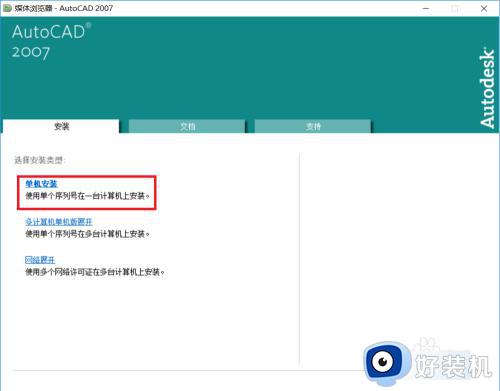 3、接下来我们直接点击“安装”即可,其他的“查看产品文档”以及“了解产品注册”都可以直接忽略。
3、接下来我们直接点击“安装”即可,其他的“查看产品文档”以及“了解产品注册”都可以直接忽略。
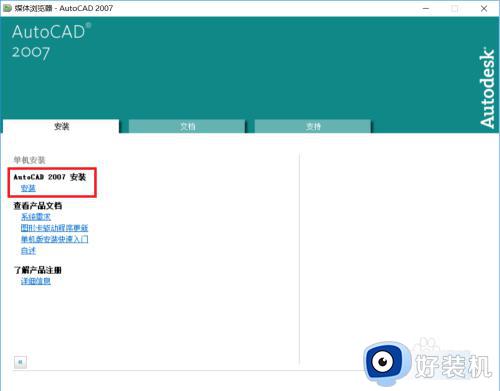 4、这里由于CAD可能需要一些其他部件的支持,这里默认点击“确定”即可。
4、这里由于CAD可能需要一些其他部件的支持,这里默认点击“确定”即可。
 5、然后会进入CAD2007的安装向导,我们默认点击“下一步”即可。
5、然后会进入CAD2007的安装向导,我们默认点击“下一步”即可。
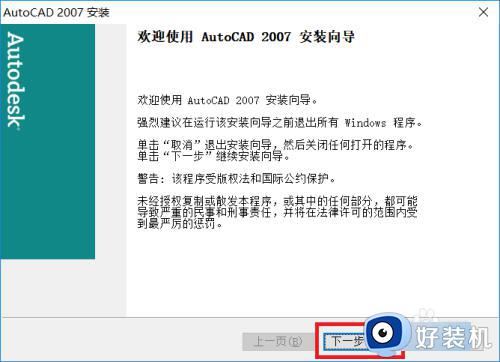 6、我们在“国家或地区”选择china,然后再选择“我接受”,然后点击“下一步”即可。
6、我们在“国家或地区”选择china,然后再选择“我接受”,然后点击“下一步”即可。
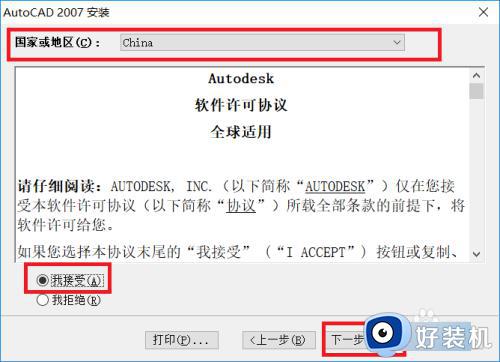 7、然后在序列号的地方填写自己的序列号,然后默认点击“下一步”即可。
7、然后在序列号的地方填写自己的序列号,然后默认点击“下一步”即可。
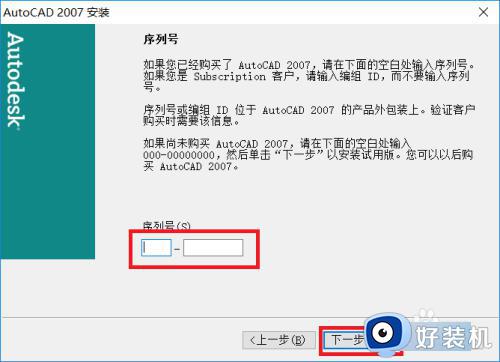 8、然后我们简单的填写一些用户信息,然后继续默认点击“下一步”即可。
8、然后我们简单的填写一些用户信息,然后继续默认点击“下一步”即可。
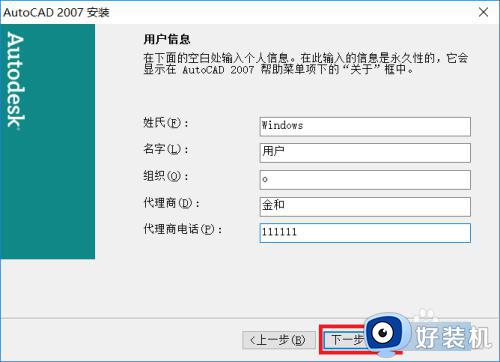 9、然后我们“选择安装类型”,在这里我们小白一般选择“典型安装”即可。
9、然后我们“选择安装类型”,在这里我们小白一般选择“典型安装”即可。
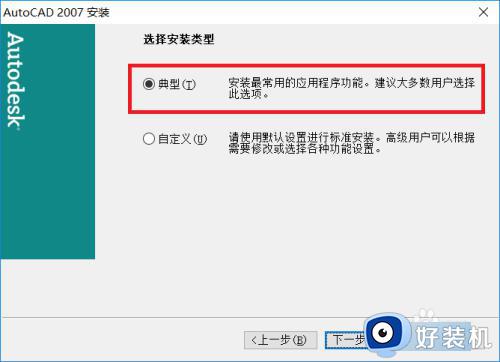 10、接下来我们“安装可选工具”,这里由于我们一般使用CAD2007使用不到这些工具,所以这些工具可以不安装,然后点击“下一步”即可。
10、接下来我们“安装可选工具”,这里由于我们一般使用CAD2007使用不到这些工具,所以这些工具可以不安装,然后点击“下一步”即可。
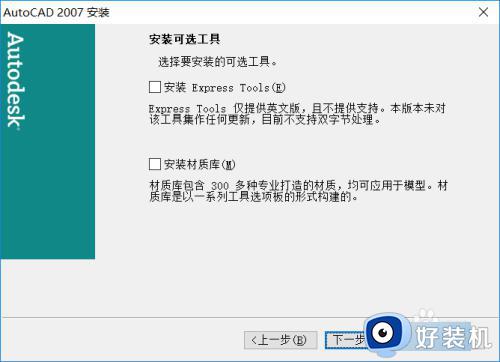 11、然后我们选择一下CAD的安装目录,这个目录可以按照自己的想法任意选择。
11、然后我们选择一下CAD的安装目录,这个目录可以按照自己的想法任意选择。
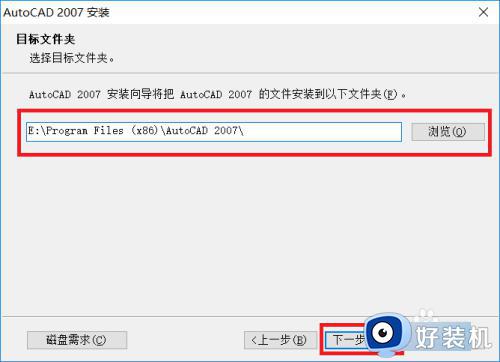 12、这里我们默认点击“下一步”即可。
12、这里我们默认点击“下一步”即可。
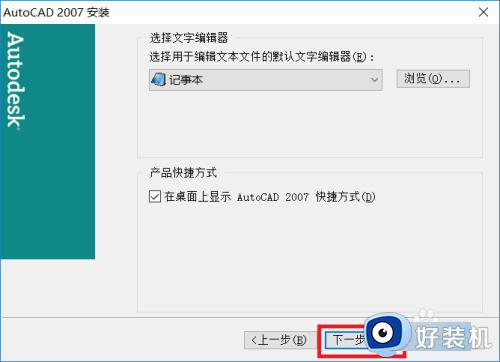 13、这里我们默认点击“下一步”即可。
13、这里我们默认点击“下一步”即可。
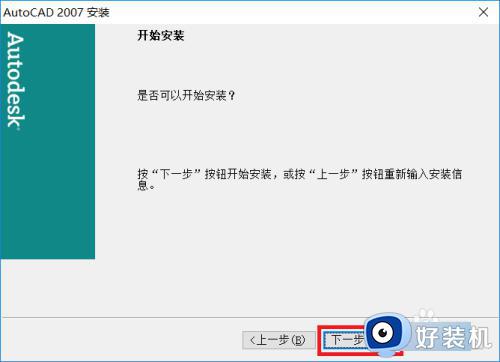 14、进行完上一步之后我们等待系统进行安装,然后我们默认点击“完成”即可。
14、进行完上一步之后我们等待系统进行安装,然后我们默认点击“完成”即可。
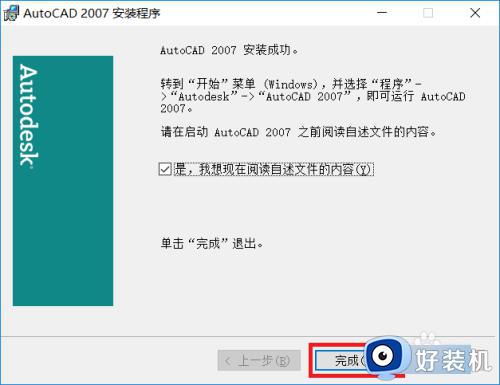 15、接下来,我们就可以使用CAD2007来进行画图了,我们打开CAD2007之后,我们选择“AutoCAD经典”即可。
15、接下来,我们就可以使用CAD2007来进行画图了,我们打开CAD2007之后,我们选择“AutoCAD经典”即可。
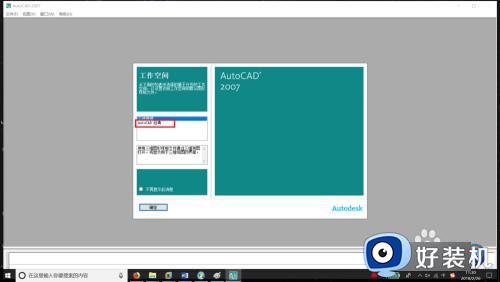 16、进入以下界面,就表示这我们CAD2007已经安装成功,已经可以正常使用CAD2007进行画图了。
16、进入以下界面,就表示这我们CAD2007已经安装成功,已经可以正常使用CAD2007进行画图了。

以上图文详解win10装cad2007的方法步骤,简单易懂的操作,有需要的小伙伴赶快来学习。
如何给win10装cad2007 win10装cad2007的图文教程相关教程
- windows10安装cad2007失败为什么 windows10安装cad2007失败解决方法
- Win10安装cad2007提示未安装net缺少该组件如何解决
- win10 怎么安装visio2010 win10安装并激活visio2010的图文教程
- 如何在win10 安装奔图p1000l打印机 奔图p1000打印机怎么连接电脑win10
- win10怎么安装有道词典 win10安装有道词典的图文教程
- mastercam2018安装教程win10怎么操作 win10系统安装mastercam2018图文教程
- 如何给win10电脑硬盘分区 win10系统给硬盘分区的图文教程
- 如何把32位win10升级64位 32位win10升级64位的图文教程
- win10系统如何创建还原点 win10创建还原点的图文教程
- win10系统如何安装配置npm win10系统安装配置npm的图文教程
- win10拼音打字没有预选框怎么办 win10微软拼音打字没有选字框修复方法
- win10你的电脑不能投影到其他屏幕怎么回事 win10电脑提示你的电脑不能投影到其他屏幕如何处理
- win10任务栏没反应怎么办 win10任务栏无响应如何修复
- win10频繁断网重启才能连上怎么回事?win10老是断网需重启如何解决
- win10批量卸载字体的步骤 win10如何批量卸载字体
- win10配置在哪里看 win10配置怎么看
win10教程推荐
- 1 win10亮度调节失效怎么办 win10亮度调节没有反应处理方法
- 2 win10屏幕分辨率被锁定了怎么解除 win10电脑屏幕分辨率被锁定解决方法
- 3 win10怎么看电脑配置和型号 电脑windows10在哪里看配置
- 4 win10内存16g可用8g怎么办 win10内存16g显示只有8g可用完美解决方法
- 5 win10的ipv4怎么设置地址 win10如何设置ipv4地址
- 6 苹果电脑双系统win10启动不了怎么办 苹果双系统进不去win10系统处理方法
- 7 win10更换系统盘如何设置 win10电脑怎么更换系统盘
- 8 win10输入法没了语言栏也消失了怎么回事 win10输入法语言栏不见了如何解决
- 9 win10资源管理器卡死无响应怎么办 win10资源管理器未响应死机处理方法
- 10 win10没有自带游戏怎么办 win10系统自带游戏隐藏了的解决办法
